VBA中简单实用的语句
vba的if语句用法

vba的if语句用法一、If语句的基本用法在Visual Basic for Applications(VBA)中,If语句是一种控制流语句,用于在程序中根据条件执行不同的代码块。
If语句的基本语法如下:```scssIf (条件) Then' 条件为真时执行的代码Else' 条件为假时执行的代码End If```在上面的语法中,“条件”是一个表达式,其结果将是一个布尔值(True或False)。
如果该表达式的值为True,则执行“条件为真时执行的代码”;否则,执行“条件为假时执行的代码”。
以下是一个简单的示例,演示了如何使用If语句:```vbaSub Example1()Dim x As Integerx = 10If x > 5 ThenMsgBox "x 大于 5"ElseMsgBox "x 等于或小于 5"End IfEnd Sub```在上面的示例中,我们首先声明一个整数变量x并将其设置为10。
然后,我们使用If语句检查x的值是否大于5。
如果是,我们使用MsgBox显示一条消息,内容为“x大于5”。
否则,我们使用另一条MsgBox显示另一条消息,内容为“x等于或小于5”。
二、If语句的嵌套用法If语句可以嵌套使用,这意味着您可以在一个If语句中包含另一个If语句。
这允许您根据一个条件执行一些操作,并在满足某些条件时进一步执行其他操作。
以下是一个嵌套If语句的示例:```vbaSub Example2()Dim x As Integer, y As Integerx = 10y = 5If x > 5 ThenMsgBox "x 大于 5"If y > 3 ThenMsgBox "y 也大于 3"ElseMsgBox "y 不大于 3"End IfElseMsgBox "x 不大于 5"End IfEnd Sub```在上面的示例中,我们首先声明两个整数变量x和y。
ExcelExcel之VBA编程常用语句300句

ExcelExcel之VBA编程常用语句300句(257) Range("A1:B2").Item(2, 3)或Range("A1:B2")(2, 3) ‘引用单元格C2的数据Range("A1:B2")(3) ‘引用单元格A2(258) ActiveSheet.Cells(1, 1).Font.Bold = TRUE ‘设置字体加粗ActiveSheet.Cells(1, 1).Font.Size = 24 ‘设置字体大小为24磅ActiveSheet.Cells(1, 1).Font.ColorIndex = 3 ‘设置字体颜色为红色ActiveSheet.Cells(1, 1).Font.Italic = TRUE ‘设置字体为斜体ActiveSheet.Cells(1, 1) = "Times New Roman" ‘设置字体类型ActiveSheet.Cells(1, 1).Interior.Col orIndex = 3 ‘将单元格的背景色设置为红色(259) ActiveSheet.Range("C2:E6").AutoFormat Format:=xlRangeAutoFormatColor3 '将当前工作表中单元格区域C2至E6格式自动调整为彩色3格式(260) Cells.SpecialCells(xlCellTypeLastCell) ‘选中当前工作表中的最后一个单元格(261) ActiveCell.CurrentArray.Select '选定包含活动单元格的整个数组单元格区域.假定该单元格在数据单元格区域中(262) ActiveCell.NumberFormatLocal = "0.000; [红色] 0.000" '将当前单元格数字格式设置为带3位小数,若为负数则显示为红色(263) IsEmpty (ActiveCell.Value) '判断活动单元格中是否有值(264) ActiveCell.Value = LTrim(ActiveCell.Value) '删除字符串前面的空白字符(265) Len(ActiveCell.Value) '获取活动单元格中字符串的个数(266) ActiveCell.Value = UCase(ActiveCell.Value) '将当前单元格中的字符转换成大写(267) ActiveCell.Value = StrConv(ActiveCell.Value, vbLowerCase) '将活动单元格中的字符串转换成小写(268) ActiveSheet.Range("C1").AddComment '在当前工作表的单元格C1中添加批注(269) Weekday(Date) '获取今天的星期,以数值表示,1-7分别对应星期日至星期六(270) ActiveSheet.Range("A1").AutoFill Range(Cells(1, 1), Cells(10, 1)) '将单元格A1的数值填充到单元格A1至A10区域中(271) DatePart("y", Date) '获取今天在全年中的天数(272) ActiveCell.Value = DateAdd("yyyy", 2, Date) '获取两年后的今天的日期(273) MsgBox WeekdayName(Weekday(Date)) '获取今天的星期数(274) ActiveCell.Value = Year(Date) '在当前单元格中输入今年的年份数ActiveCell.Value = Month(Date) '在当前单元格中输入今天所在的月份数ActiveCell.Value = Day(Date) '在当前单元格中输入今天的日期数(275) ActiveCell.Value = MonthName(1) '在当前单元格中显示月份的名称,本句为显示"一月"(276) ActiveCell.Value = Hour(Time) '在当前单元格中显示现在时间的小时数ActiveCell.Value = Minute(Time) '在当前单元格中显示现在时间的分钟数ActiveCell.Value = Second(Time) '在当前单元格中显示现在时间的秒数(277) ActiveSheet.Shapes(1).Delete '删除当前工作表中的第一个形状(278) ActiveSheet.Shapes.Count '获取当前工作表中形状的数量(279) ActiveSheet.Shapes(1).TextEffect.ToggleVerticalText '改变当前工作表中第一个艺术字的方向(280) ActiveSheet.Shapes(1).TextEffect.FontItalic = True '将当前工作表中第一个艺术字的字体设置为斜体(281) ActiveSheet.Shapes.AddTextEffect(msoTextEffect21, "三峡", _"Arial Black", 22#, msoFalse, msoFalse, 66#, 80).Select '在当前工作表中创建一个名为"三峡"的艺术字并对其进行格式设置和选中(282) ActiveSheet.Shapes.AddLine(BeginX:=10, BeginY:=10, EndX:=250, _EndY:=100).Select '在当前工作表中以(10,10)为起点(250,100)为终点画一条直线并选中(283)ActiveSheet.Shapes.AddShape(Type:=msoShapeRightTriangle, _ Left:=70, Top:=40, Width:=130, Height:=72).Select '在当前工作表中画一个左上角在(70,40),宽为130高为72的三角形并选中(284)ActiveSheet.Shapes.AddShape(Type:=msoShapeRectangle, _ Left:=70, Top:=40, Width:=130, Height:=72).Select '在当前工作表中画一个以点(70,40)为起点,宽130高72的矩形并选中(285) ActiveSheet.Shapes.AddShape(Type:=msoShapeOval, _ Left:=70, Top:=40, Width:=130, Height:=72).Select '在当前工作表中画一个左上角在(70,40),宽为130高为72的椭圆(286) ActiveSheet.Shapes(1).Line.ForeColor.RGB = RGB(0, 0, 255) '将当前工作表中第一个形状的线条颜色变为蓝色(287) ActiveSheet.Shapes(2).Fill.ForeColor.RGB = RGB(255, 0, 0) '将当前工作表中第2个形状的前景色设置为红色(288) ActiveSheet.Shapes(1).Rotation = 20 '将当前工作表中的第1个形状旋转20度(289) Selection.ShapeRange.Flip msoFlipHorizontal '将当前选中的形状水平翻转Selection.ShapeRange.Flip msoFlipVertical '将当前选中的形状垂直翻转(290) Selection.ShapeRange.ThreeD.SetThreeDFormat msoThreeD1 '将所选取的形状设置为第1种立体样式(291) ActiveSheet.Shapes(1).ThreeD.Depth = 20 '将当前工作表中第一个立体形状的深度设置为20(292) ActiveSheet.Shapes(1).ThreeD.ExtrusionColor.RGB = RGB(0, 0, 255) '将当前工作表中第1个立体形状的进深部分的颜色设为蓝色(293) ActiveSheet.Shapes(1).ThreeD.RotationX = 60 '将当前工作表中的第1个立体形状沿X轴旋转60度ActiveSheet.Shapes(1).ThreeD.RotationY = 60 '将当前工作表中的第1个立体形状沿Y轴旋转60度(294) Selection.ShapeRange.ThreeD.Visible = msoFalse '将所选择的立体形状转换为平面形状(295)Selection.ShapeRange.ConnectorFormat.BeginDisconnect '在形状中让指定的连接符起点脱离原来所连接的形状(296) ActiveSheet.Shapes(1).PickUp '复制当前工作表中形状1的格式(297)ActiveSheet.Shapes.AddTextbox(msoTextOrientationHorizontal, 260, 160, 180, 30). TextFrame.Characters.T ext = "" '在工作簿中新建一个文本框并输入内容(298)ActiveSheet.Shapes.AddLabel(msoTextOrientationHorizontal, 20, 80, 100, 200). TextFrame.Characters.Text = "" '在当前工作表中建立一个水平文本框并输入内容(299) ActiveSheet.Shapes.AddPicture "d:\sx.jpg", True, True, 60, 20, 400, 300 '在当前工作表中插入一张d盘中名为sx的图片(300) ActiveChart.ApplyCustomType xl3DArea '将当前图表类型改为三维面积图。
VBA中简单实用的语句
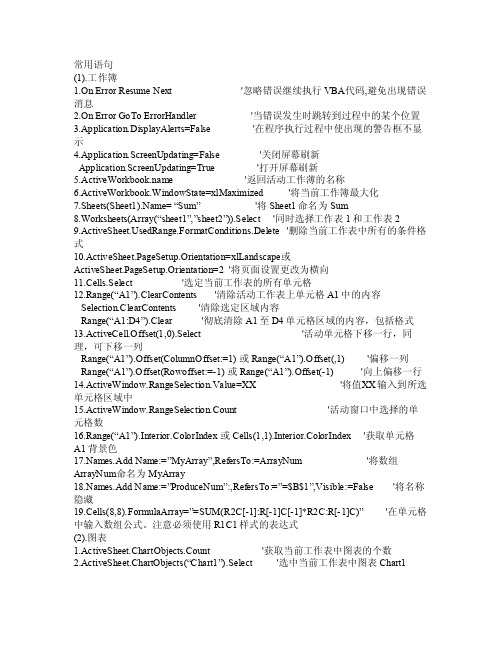
常用语句(1).工作簿1.O n Err or Re sumeNext '忽略错误继续执行VBA代码,避免出现错误消息2.On Erro r GoT o Err orHan dler '当错误发生时跳转到过程中的某个位置3.App licat ion.D ispla yAler ts=Fa lse '在程序执行过程中使出现的警告框不显示4.App licat ion.S creen Updat ing=F alse'关闭屏幕刷新Appli catio n.Scr eenUp datin g=Tru e '打开屏幕刷新5.Ac tiveW orkbo ok.na me '返回活动工作薄的名称6.Activ eWork book.Windo wStat e=xlM aximi zed '将当前工作簿最大化7.Shee ts(Sh eet1).Name= “Su m” '将Shee t1命名为Sum8.Work sheet s(Arr ay(“s heet1”,”sh eet2”)).Se lect'同时选择工作表1和工作表29.Acti veShe et.Us edRan ge.Fo rmatC ondit ions.Delet e '删除当前工作表中所有的条件格式10.A ctive Sheet.Page Setup.Orie ntati on=xl Lands cape或Activ eShee t.Pag eSetu p.Ori entat ion=2 '将页面设置更改为横向11.Cel ls.Se lect'选定当前工作表的所有单元格12.Ran ge(“A1”).C learC onten ts '清除活动工作表上单元格A1中的内容 Sele ction.Clea rCont ents '清除选定区域内容 Rang e(“A1:D4”).Clea r '彻底清除A1至D4单元格区域的内容,包括格式13.Activ eCell.Offs et(1,0).Se lect'活动单元格下移一行,同理,可下移一列Ra nge(“A1”).Offse t(Col umnOf fset:=1) 或 Rang e(“A1”).Of fset(,1) '偏移一列 Rang e(“A1”).Of fset(Rowof fset:=-1)或 Ran ge(“A1”).O ffset(-1)'向上偏移一行14.Acti veWin dow.R angeS elect ion.V alue=XX '将值X X输入到所选单元格区域中15.Acti veWin dow.R angeS elect ion.C ount '活动窗口中选择的单元格数16.Ra nge(“A1”).Inter ior.C olorI ndex或 Cel ls(1,1).In terio r.Col orInd ex '获取单元格A1背景色17.Nam es.Ad d Nam e:=”M yArra y”,Re fersT o:=Ar rayNu m '将数组Arra yNum命名为MyA rray18.Na mes.A dd Na me:=”Produ ceNum”:,Re fersT o:=”=$B$1”,Visi ble:=False '将名称隐藏19.Ce lls(8,8).F ormul aArra y=”=S UM(R2C[-1]:R[-1]C[-1]*R2C:R[-1]C)” '在单元格中输入数组公式。
常用VBA基础语句
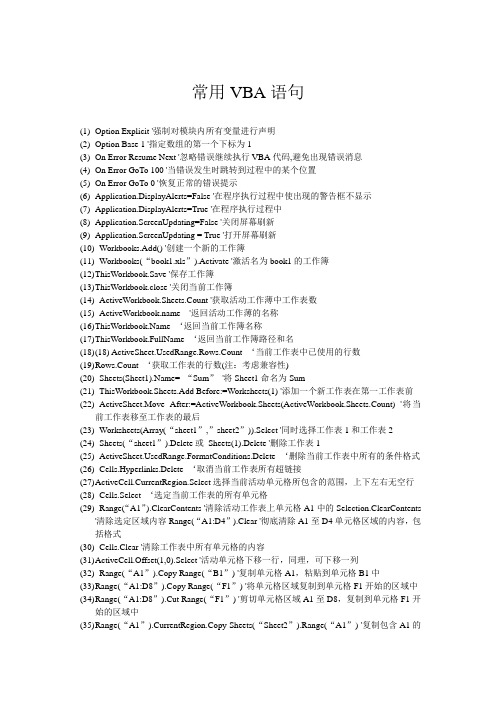
常用VBA语句(1)Option Explicit '强制对模块内所有变量进行声明(2)Option Base 1 '指定数组的第一个下标为1(3)On Error Resume Next '忽略错误继续执行VBA代码,避免出现错误消息(4)On Error GoTo 100 '当错误发生时跳转到过程中的某个位置(5)On Error GoTo 0 '恢复正常的错误提示(6)Application.DisplayAlerts=False '在程序执行过程中使出现的警告框不显示(7)Application.DisplayAlerts=True '在程序执行过程中(8)Application.ScreenUpdating=False '关闭屏幕刷新(9)Application.ScreenUpdating = True '打开屏幕刷新(10)Workbooks.Add() '创建一个新的工作簿(11)Workbooks(“book1.xls”).Activate '激活名为book1的工作簿(12)T hisWorkbook.Save '保存工作簿(13)T hisWorkbook.close '关闭当前工作簿(14)ActiveWorkbook.Sheets.Count '获取活动工作薄中工作表数(15) '返回活动工作薄的名称(16)T ‘返回当前工作簿名称(17)T hisWorkbook.FullName ‘返回当前工作簿路径和名(18)(18) edRange.Rows.Count ‘当前工作表中已使用的行数(19)R ows.Count ‘获取工作表的行数(注:考虑兼容性)(20)Sheets(Sheet1).Name= “Sum”'将Sheet1命名为Sum(21)ThisWorkbook.Sheets.Add Before:=Worksheets(1) '添加一个新工作表在第一工作表前(22)ActiveSheet.Move After:=ActiveWorkbook.Sheets(ActiveWorkbook.Sheets.Count) '将当前工作表移至工作表的最后(23)Worksheets(Array(“sheet1”,”sheet2”)).Select '同时选择工作表1和工作表2(24)Sheets(“sheet1”).Delete或Sheets(1).Delete '删除工作表1(25)edRange.FormatConditions.Delete ‘删除当前工作表中所有的条件格式(26)Cells.Hyperlinks.Delete ‘取消当前工作表所有超链接(27)A ctiveCell.CurrentRegion.Select选择当前活动单元格所包含的范围,上下左右无空行(28)Cells.Select ‘选定当前工作表的所有单元格(29)Range(“A1”).ClearContents '清除活动工作表上单元格A1中的Selection.ClearContents'清除选定区域内容Range(“A1:D4”).Clear '彻底清除A1至D4单元格区域的内容,包括格式(30)Cells.Clear '清除工作表中所有单元格的内容(31)A ctiveCell.Offset(1,0).Select '活动单元格下移一行,同理,可下移一列(32)Range(“A1”).Copy Range(“B1”) '复制单元格A1,粘贴到单元格B1中(33)R ange(“A1:D8”).Copy Range(“F1”) '将单元格区域复制到单元格F1开始的区域中(34)R ange(“A1:D8”).Cut Range(“F1”) '剪切单元格区域A1至D8,复制到单元格F1开始的区域中(35)R ange(“A1”).CurrentRegion.Copy Sheets(“Sheet2”).Range(“A1”) '复制包含A1的单元格区域到工作表2中以A1起始的单元格区域中注:CurrentRegion属性等价于定位命令,由一个矩形单元格块组成,周围是一个或多个空行或列(36)A ctiveWindow.RangeSelection.Count '活动窗口中选择的单元格数(37)Selection.Count '当前选中区域的单元格数(38)R ange(“A1”).Interior.ColorIndex ‘获取单元格A1背景色(39)cells.count ‘返回当前工作表的单元格数(40)R ange(“B3”).Resize(11, 3)(41)U nion(Range(“A1:A9”),Range(“D1:D9”)) 区域连接(42)I ntersect(Range(“A1:B9”),Range(“A1:D9”))) ‘返回的交叉区域(43)Selection.Columns.Count ‘当前选中的单元格区域中的列数(44)S election.Rows.Count ‘当前选中的单元格区域中的行数(45)A edRange.Row ‘获取单元格区域中使用的第一行的行号(46)Application.WorksheetFunction.IsNumber(“A1”) '使用工作表函数检查A1单元格中的数据是否为数字(47)R ange(“A:A”).Find(Application.WorksheetFunction.Max(Range(“A:A”))).Activate'激活单元格区域A列中最大值的单元格(48)M sgBox “Hello!”'消息框中显示消息Hello(49)A ns=MsgBox(“Continue?”,vbYesNo) '在消息框中点击“是”按钮,则Ans值为vbYes;点击“否”按钮,则Ans值为vbNo。
VBA常用语句
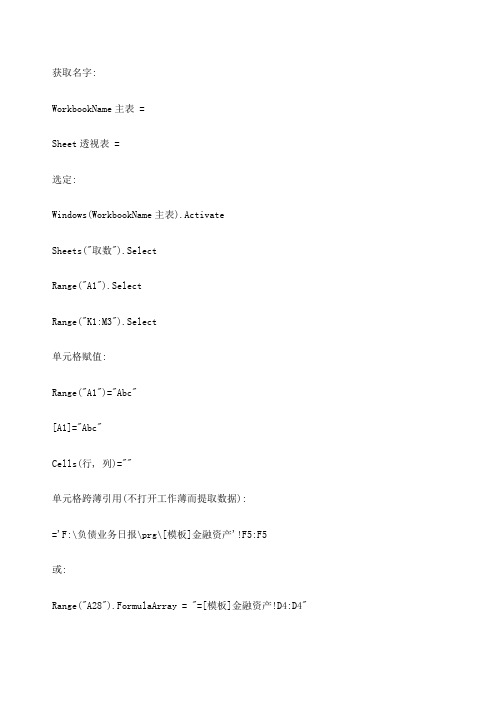
获取名字:WorkbookName主表 =Sheet透视表 =选定:Windows(WorkbookName主表).ActivateSheets("取数").SelectRange("A1").SelectRange("K1:M3").Select单元格赋值:Range("A1")="Abc"[A1]="Abc"Cells(行, 列)=""单元格跨薄引用(不打开工作薄而提取数据):='F:\负债业务日报\prg\[模板]金融资产'!F5:F5或:Range("A28").FormulaArray = "=[模板]金融资产!D4:D4"Range("A28").Formula = "=[模板]金融资产!D4:D4"是否显示警告信息:= False 'True= 显示警告信息显示提示信息:MsgBox "包括完整路径的工作簿名称为:" &选择是否提示:If MsgBox("设为汇总的单元格是:" & & " 确定吗", vbYesNo) = vbNo Then Exit Sub 关闭薄:Windows(Workbook表).Close删除子表:Sheets("操作步骤").Delete 或:Sheets(Sheet透视表).Select删除行Rows("2:316").Select= FalseShift:=xlUpRange("A2").Select删除单元格:Range("B5").Delete对象的完整引用:Windows("模板").ActivateRange("A28") = ("模板20_表内数据转换").Sheets("操作步骤").Range("F7")更简洁地:[A28]=Workbooks("模板").Sheets("操作步骤").Range("F7")复制单元格(带格式):Sub Macro1()Range("A1:C3").SelectRange("C1").SelectEnd Sub同薄复制单元格(带格式)Sub Macro_1()Range("A1").Copy Range("C1")End Sub同薄复制单元格区域(空白为边界)Sub RngCopy()Range("A1"). Range("G1") 'G1应在当前活动工作表或Windows("模板").ActivateWorksheets("操作步骤").Range("F7"). Worksheets("发布0").Range("D9")或 Sheets("操作步骤").Range("F7"). Sheets("发布0").Range("D9")End Sub同薄复制单元格,去掉多余的激活和选择Range("A1").Copy Sheets("Sheet2").Range("B1")通过数组读写单元内容(不带格式):Sub RngArr()Dim arr As Variant '定义变量arr = Range("A1:C3").Value '将A1:C3单元格的内容存储到数组arr里Range("E1:G3").Value = arr '将数组arr的数据写入E1:G3单元格区域End Sub实例:Dim arr As VariantWindows("模板").Activatearr = Sheets("金融资产").Range("D4:AX82").Value'Windows("模板").ActivateSheets("金融资产").Range("D4:AX82").Value = arr全表复制粘贴:Windows(Workbook表).ActivateSheets("表1").Select'全选Windows(WorkbookName主表).ActivateSheets("表2").SelectWindows(Workbook表).Close复制值:Filename:="存款表.xls"Windows("模板").ActivateSheets("发布").SelectRange("C4:H4").SelectRange(Selection, (xlDown)).Select 'Shift+Ctrl+下键' Range(Selection, (xlToRight)).Select 'Shift+Ctrl+右键' Range(Selection, (xlLastCell)).Select 'Ctrl+End 键Windows("存款表.xls").ActivateSheets("人民币").SelectRange("C4").SelectPaste:=xlPasteValues, Operation:=xlNone, SkipBlanks _:=False, Transpose:=False '复制值保存薄:新建薄并保存修改结果:(复制区域SUB,在下面)WorkbookName新薄 =Call 复制区域SUB((WorkbookName日报表), "发布3", "A1:CF82", (WorkbookName新薄), "Sheet1", "A1")Workbooks(WorkbookName新薄).Close SaveChanges:=True, Filename:=C_PRG路径 & "测试表.xls"原名保存文件,不显示警告信息框= False= True关闭不保存,不显示警告信息框= False '不显示= True '显示是否显示屏幕变化= False= True是否显示Excel界面= False '不显示Excel界面 True 'False= True打开文件:TXT_Name = ("文本文件(*.txt), *.txt") '获取文件Filename:=TXT_NameFilename:=C_PRG路径 & "模板"另一种:If MsgBox("[B1]单元内容应先设为读取的文件名, 准备好了吗", vbYesNo) = vbNo Then 'Exit SubXLS_Name = ("Excel文件(*.xls), *.xls")Range("B1") = XLS_NameElseXLS_Name = Range("B1") '读取的文件名End IfFilename:=XLS_NameWorkbook表名 =总行数:已用区域行数 = Sheets("基金取数"). '已用区域行数已用区域列数 = Sheets("基金取数"). '已用区域行数右下角地址 = Cells(已用区域行数, 已用区域列数).Address MsgBox Range("A1:" & 右下角地址).Address '区域地址已用区域地址MsgBox 0) '已用区域地址或:已选定区域行数 = '已选定范围的行数[B1] = 已用区域行数或:最后行号 = Range("B5").End(xlDown).Row 'B列最后行号,可用,B5下方不应有空单元格最后列号 = Range("A4").End(xlToRight).Column列名 = Columns(最后列号).Address '得出如: $N$N最后行号 = Cells, 3).End(xlUp).Row 'C列最后行号,比较通用相当于:最后行号 = Range("C65536").End(xlUp).Row '最后行号,可用,V2003获取行列坐标:列 =行 =或列 =行 =设置公式(填充):(关联的透视表最后列并不固定)Sheets("透视表").Select最后列号 = Range("A4").End(xlToRight).Column '最后列号列名 = Columns(最后列号).AddressSheets("金额").Select最后行号 = Range("C4").End(xlDown).Row '最后行号Range("E5").Select= "=SUMIF(透视表!A:A,B:B,透视表!" & 列名 & ")" '设置公式Destination:=Range("E5:E" & 最后行号) '填充消除表内容:消除内容:把每个数字转换成9位字符,不足者前面添0, 在单元格输入公式:=REPT(0,9-LEN(A23)) &A23用代码简化输入(在[代码]工作表中有A列代码,B列名称)在工作表A列输入代码后,在B列得出名称,B2单元格输入公式:=IF(ISERROR(VLOOKUP(A2,代码!A:B,2,FALSE)),"",VLOOKUP(A2,代码!A:B,2,FALSE))冻结窗口Range("C4").Select= True '冻结窗口,C4起查找包括X的单元格(what:="X").Activate列 =行 =或:行号 = (what:="X").Row列号 = (what:="X").Column通过短名(简称)求长名代码=LOOKUP(0,0*FIND(简称!$A$2:$A$112,A3),简称!$B$2:$B$112)其中:[简称!$A$2:$A$112] 为简称,[简称!$B$2:$B$112] 为行号,A3为网点全名============================================================================== ====================Sub 复制表1已用区域值到表2A1(源薄名 As String, 源表名 As String, 目标薄名 As String, 目标表名 As String)Windows(源薄名).ActivateWith Sheets(源表名).UsedRange '整个已用区域,自动计算区域大小Windows(目标薄名).ActivateSheets(目标表名).[A1].Resize(., . = .ValueEnd WithEnd Sub============================================================================== ====================Sub 复制表1区域值到表2(源薄名 As String, 源表名 As String, 源区域 As String, 目标薄名 As String, 目标表名 As String, 目标左上格 As String)'自动计算区域大小,目标区域只需定位左上角单元格Windows(源薄名).ActivateSheets(源表名).SelectRange(源区域).SelectWith Selection '已选定区域Windows(目标薄名).ActivateSheets(目标表名).Range(目标左上格).Resize(., . = .ValueEnd WithEnd Sub==============================================================================Sub 数组方式复制整表(源路径薄名As String, 目标薄名As String, 目标表名As String) '比较快'SUB:源薄名调用前已打开,复制后关闭复制值''要求: 目标区域只需定位左上角单元格'调用: Call 数组方式复制整表(Worksheets("操作步骤").Range("G9").Value, (WorkbookName主表), "表内人民币")Dim arr As VariantFilename:=源路径薄名 'Worksheets("操作步骤").Range("G9").Value源薄名 =区域 = 0) '已用区域地址arr = Range(区域).Value'关闭源薄Windows(目标薄名).ActivateSheets(目标表名).Range(区域) = arrEnd Sub==============================================================================Sub 数组方式复制区域值SUB(源薄名 As String, 源表名 As String, 源区域 As String, 目标薄名 As String, 目标表名 As String, 目标区域 As String)'SUB:源薄名调用前已打开不关闭复制值''要求: 目标区域大小 = 源区域大小'调用: Call 数组方式复制区域值SUB((Workbook模板20), "金融资产", "D4:AX82", (WorkbookName日报表), "金融资产", "D4:AX82")Dim arr As VariantWindows(源薄名).Activatearr = Sheets(源表名).Range(源区域).ValueWindows(目标薄名).ActivateSheets(目标表名).Range(目标区域).Value = arrEnd Sub==================================================================================================Sub 数组方式复制区域值SUB2(源薄名As String, 源表名As String, 源区域As String, 目标薄名 As String, 目标表名 As String, 目标左上格 As String)'SUB:源薄名调用前已打开不关闭复制值''要求: '自动计算区域大小,目标区域只需定位左上角单元格'调用: Call 数组方式复制区域值SUB2((Workbook模板20), "金融资产", "D4:AX82", (WorkbookName日报表), "金融资产", "D4")Dim arr As VariantWindows(源薄名).ActivateSheets(源表名).SelectRange(源区域).Select区域高 = 区域宽 = = Sheets(源表名).Range(源区域).ValueWindows(目标薄名).ActivateSheets(目标表名).Range(目标左上格).Resize(区域高, 区域宽) = arr'MsgBox Sheets(目标表名).Range(目标左上格).Resize(区域高, 区域宽).AddressEnd Sub============================================================================== ====================Sub 复制整表SUB(源薄名 As String, 源表名 As String, 目标薄名 As String, 目标表名 As String)' = False 'True 显示警告信息Filename:=源薄名 'Worksheets("操作步骤").Range("G9").ValueWorkbook表 =Sheets(源表名).SelectWindows(目标薄名).ActivateSheets(目标表名).Select'Windows(Workbook表).Close' = True 'False 'True 显示警告信息End Sub============================================================================== ==Sub 复制区域SUB(源薄名 As String, 源表名 As String, 源区域 As String, 目标薄名As String, 目标表名 As String, 目标区域 As String)Windows(源薄名).ActivateSheets(源表名).SelectRange(源区域).SelectRange(Selection, (xlDown)).SelectWindows(目标薄名).ActivateSheets(目标表名).SelectRange(目标区域).SelectPaste:=xlPasteValues, Operation:=xlNone, SkipBlanks _:=False, Transpose:=False '复制值End Sub============================================================================== ==文件是否存在Sub TestFile()MsgBox "下面将判断当前目录下是否存在“员工花名册.xls”工作薄文件。
vba基本语句
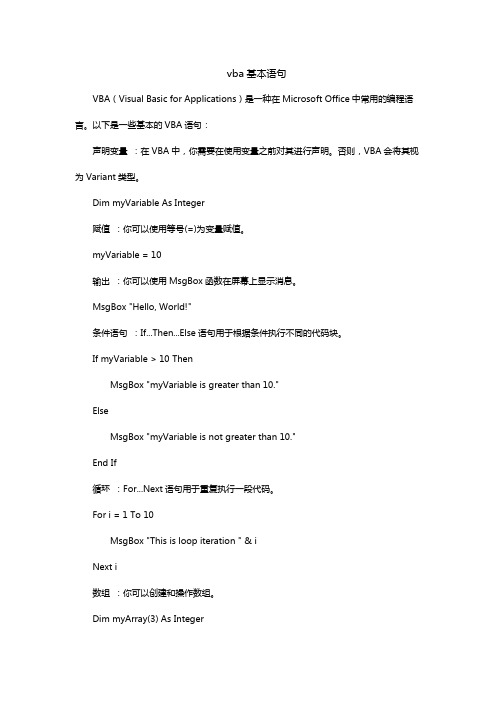
vba基本语句VBA(Visual Basic for Applications)是一种在Microsoft Office中常用的编程语言。
以下是一些基本的VBA语句:声明变量:在VBA中,你需要在使用变量之前对其进行声明。
否则,VBA会将其视为Variant类型。
Dim myVariable As Integer赋值:你可以使用等号(=)为变量赋值。
myVariable = 10输出:你可以使用MsgBox函数在屏幕上显示消息。
MsgBox "Hello, World!"条件语句:If...Then...Else语句用于根据条件执行不同的代码块。
If myVariable > 10 ThenMsgBox "myVariable is greater than 10."ElseMsgBox "myVariable is not greater than 10."End If循环:For...Next语句用于重复执行一段代码。
For i = 1 To 10MsgBox "This is loop iteration " & iNext i数组:你可以创建和操作数组。
Dim myArray(3) As IntegermyArray(0) = 10myArray(1) = 20myArray(2) = 30myArray(3) = 40函数定义:你可以定义自己的函数。
Function MyFunction(myParameter As Integer) As Integer MyFunction = myParameter * 2End Function调用函数:你可以调用你的函数。
Dim result As Integerresult = MyFunction(10)MsgBox result ' Outputs 20。
excel VBA常用的100条语法
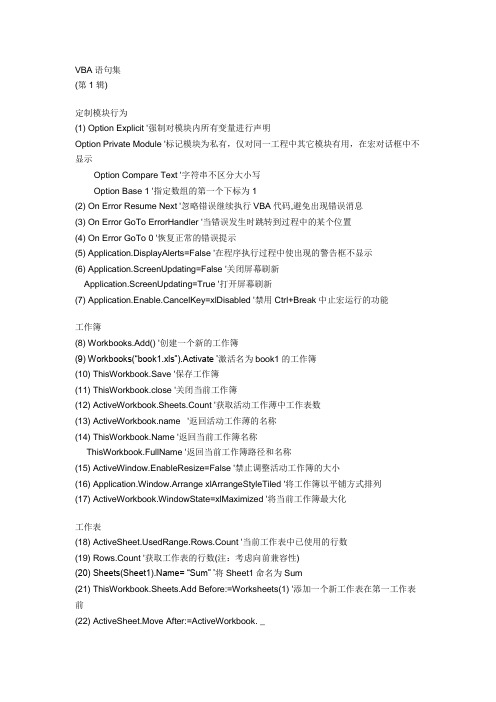
VBA语句集(第1辑)定制模块行为(1) Option Explicit '强制对模块内所有变量进行声明Option Private Module '标记模块为私有,仅对同一工程中其它模块有用,在宏对话框中不显示Option Compare Text '字符串不区分大小写Option Base 1 '指定数组的第一个下标为1(2) On Error Resume Next '忽略错误继续执行VBA代码,避免出现错误消息(3) On Error GoTo ErrorHandler '当错误发生时跳转到过程中的某个位置(4) On Error GoTo 0 '恢复正常的错误提示(5) Application.DisplayAlerts=False '在程序执行过程中使出现的警告框不显示(6) Application.ScreenUpdating=False '关闭屏幕刷新Application.ScreenUpdating=True '打开屏幕刷新(7) Application.Enable.CancelKey=xlDisabled '禁用Ctrl+Break中止宏运行的功能工作簿(8) Workbooks.Add() '创建一个新的工作簿(9) Workbooks(“book1.xls”).Activate '激活名为book1的工作簿(10) ThisWorkbook.Save '保存工作簿(11) ThisWorkbook.close '关闭当前工作簿(12) ActiveWorkbook.Sheets.Count '获取活动工作薄中工作表数(13) '返回活动工作薄的名称(14) '返回当前工作簿名称ThisWorkbook.FullName '返回当前工作簿路径和名称(15) ActiveWindow.EnableResize=False '禁止调整活动工作簿的大小(16) Application.Window.Arrange xlArrangeStyleTiled '将工作簿以平铺方式排列(17) ActiveWorkbook.WindowState=xlMaximized '将当前工作簿最大化工作表(18) edRange.Rows.Count '当前工作表中已使用的行数(19) Rows.Count '获取工作表的行数(注:考虑向前兼容性)(20) Sheets(Sheet1).Name= “Sum” '将Sheet1命名为Sum(21) ThisWorkbook.Sheets.Add Before:=Worksheets(1) '添加一个新工作表在第一工作表前(22) ActiveSheet.Move After:=ActiveWorkbook. _Sheets(ActiveWorkbook.Sheets.Count) '将当前工作表移至工作表的最后(23) Worksheets(Array(“sheet1”,”sheet2”)).Select '同时选择工作表1和工作表2(24) Sheets(“sheet1”).Delete或Sheets(1).Delete '删除工作表1(25) ActiveWorkbook.Sheets(i).Name '获取工作表i的名称(26) ActiveWindow.DisplayGridlines=Not ActiveWindow.DisplayGridlines '切换工作表中的网格线显示,这种方法也可以用在其它方面进行相互切换,即相当于开关按钮(27) ActiveWindow.DisplayHeadings=Not ActiveWindow.DisplayHeadings '切换工作表中的行列边框显示(28) edRange.FormatConditions.Delete '删除当前工作表中所有的条件格式(29) Cells.Hyperlinks.Delete '取消当前工作表所有超链接(30) ActiveSheet.PageSetup.Orientation=xlLandscape或ActiveSheet.PageSetup.Orientation=2 '将页面设置更改为横向(31) ActiveSheet.PageSetup.RightFooter=ActiveWorkbook.FullName '在页面设置的表尾中输入文件路径ActiveSheet.PageSetup.LeftFooter=erName '将用户名放置在活动工作表的页脚单元格/单元格区域(32) ActiveCell.CurrentRegion.Select或Range(ActiveCell.End(xlUp),ActiveCell.End(xlDown)).Select'选择当前活动单元格所包含的范围,上下左右无空行(33) Cells.Select '选定当前工作表的所有单元格(34) Range(“A1”).ClearContents '清除活动工作表上单元格A1中的内容Selection.ClearContents '清除选定区域内容Range(“A1:D4”).Clear '彻底清除A1至D4单元格区域的内容,包括格式(35) Cells.Clear '清除工作表中所有单元格的内容(36) ActiveCell.Offset(1,0).Select '活动单元格下移一行,同理,可下移一列(37) Range(“A1”).Offset(ColumnOffset:=1)或Range(“A1”).Offset(,1) '偏移一列Ra nge(“A1”).Offset(Rowoffset:=-1)或Range(“A1”).Offset(-1) '向上偏移一行(38) Range(“A1”).Copy Range(“B1”) '复制单元格A1,粘贴到单元格B1中Range(“A1:D8”).Copy Range(“F1”) '将单元格区域复制到单元格F1开始的区域中Range(“A1:D8”).Cut Range(“F1”) '剪切单元格区域A1至D8,复制到单元格F1开始的区域中Range(“A1”).CurrentRegion.Copy Sheets(“Sheet2”).Range(“A1”) '复制包含A1的单元格区域到工作表2中以A1起始的单元格区域中注:CurrentRegion属性等价于定位命令,由一个矩形单元格块组成,周围是一个或多个空行或列(39) ActiveWindow.RangeSelection.Value=XX '将值XX输入到所选单元格区域中(40) ActiveWindow.RangeSelection.Count '活动窗口中选择的单元格数(41) Selection.Count '当前选中区域的单元格数(42) GetAddress=Replace(Hyperlinkcell.Hyperlinks(1).Address,mailto:,””) '返回单元格中超级链接的地址并赋值(43) TextColor=Range(“A1”).Font.ColorIndex '检查单元格A1的文本颜色并返回颜色索引Range(“A1”).Interior.ColorIndex '获取单元格A1背景色(44) cells.count '返回当前工作表的单元格数(45) Selection.Range(“E4”).Select '激活当前活动单元格下方3行,向右4列的单元格(46) Cells.Item(5,”C”) '引单元格C5Cells.Item(5,3) '引单元格C5(47) Range(“A1”).Offset(RowOffset:=4,ColumnOffset:=5)或Range(“A1”).Offset(4,5) '指定单元格F5(48) Range(“B3”).Resize(RowSize:=11,ColumnSize:=3)Rnage(“B3”).Resize(11,3) '创建B3:D13区域(49) Range(“Data”).Resize(,2) '将Data区域扩充2列(50) Union(Range(“Data1”),Range(“Data2”)) '将Data1和Data2区域连接(51) Intersect(Range(“Data1”),Range(“Data2”)) '返回Data1和Data2区域的交叉区域(52) Range(“Data”).Count '单元格区域Data中的单元格数Range(“Data”). Columns.Count '单元格区域Data中的列数Range(“Data”). Rows.Count '单元格区域Data中的行数(53) Selection.Columns.Count '当前选中的单元格区域中的列数Selection.Rows.Count '当前选中的单元格区域中的行数(54) Selection.Areas.Count '选中的单元格区域所包含的区域数(55) edRange.Row '获取单元格区域中使用的第一行的行号(56) Rng.Column '获取单元格区域Rng左上角单元格所在列编号(57) ActiveSheet.Cells.SpecialCells(xlCellTypeAllFormatConditions) '在活动工作表中返回所有符合条件格式设置的区域(58) Range(“A1”).AutoFilter Field:=3,VisibleDropDown:=False '关闭由于执行自动筛选命令产生的第3个字段的下拉列表名称(59) Range(“A1:C3”).Name=“computer” '命名A1:C3区域为computer或Range(“D1:E6”).Name=“Sheet1!book” '命名局部变量,即Sheet1上区域D1:E6为book或Names(“computer”).Name=“robot” '将区域computer重命名为robot(60) Names(“book”).Delete '删除名称(61) Names.Add Name:=“ContentList”,_RefersTo:=“=OFFSET(Sheet1!A2,0,0,COUNTA(Sheet2!$A:$A))” '动态命名列(62) Names.Add Name:=“Company”,RefersTo:=“CompanyCar” '命名字符串CompanyCar(63) Names.Add Name:=“Total”,RefersTo:=123456 '将数字123456命名为Total。
(最新整理)VBA经典常用语句400句
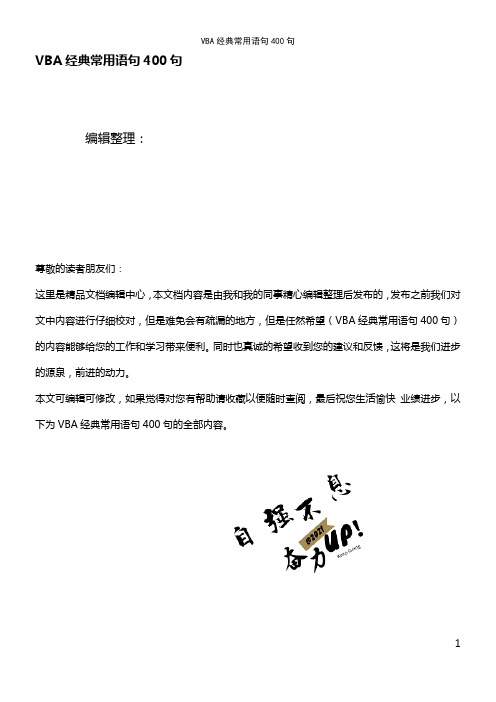
VBA经典常用语句400句编辑整理:尊敬的读者朋友们:这里是精品文档编辑中心,本文档内容是由我和我的同事精心编辑整理后发布的,发布之前我们对文中内容进行仔细校对,但是难免会有疏漏的地方,但是任然希望(VBA经典常用语句400句)的内容能够给您的工作和学习带来便利。
同时也真诚的希望收到您的建议和反馈,这将是我们进步的源泉,前进的动力。
本文可编辑可修改,如果觉得对您有帮助请收藏以便随时查阅,最后祝您生活愉快业绩进步,以下为VBA经典常用语句400句的全部内容。
VBA经典常用语句400句目录一、定制模块行为 (3)二、工作簿 (3)三、单元格/单元格区域 (5)四、图表 (9)五、窗体 (10)六、事件 (12)七、对象 (12)八、其他 (13)九、工作簿 (13)十、工作表 (14)十一、公式与函数 (17)十二、图表 (17)十三、窗体和控件 (18)十四、对象 (19)十五、Range对象 (23)十六、Collection与object (25)十七、Windows API (25)十八、Application对象 (38)十九、Documents/Document对象 (40)二十、Paragraphs/Paragraph对象 (41)二十一、Sentences对象 (43)二十二、Words对象 (43)二十三、Characters对象 (43)二十四、Sections/Section对象 (43)二十五、Range对象 (44)二十六、其它 (45)一、定制模块行为(1) Option Explicit ’强制对模块内所有变量进行声明Option Private Module ’标记模块为私有,仅对同一工程中其它模块有用,在宏对话框中不显示Option Compare Text ’字符串不区分大小写Option Base 1 '指定数组的第一个下标为1(2) On Error Resume Next '忽略错误继续执行VBA代码,避免出现错误消息(3) On Error GoTo ErrorHandler '当错误发生时跳转到过程中的某个位置(4) On Error GoTo 0 '恢复正常的错误提示(5) Application。
Excel VBA常用语句全集
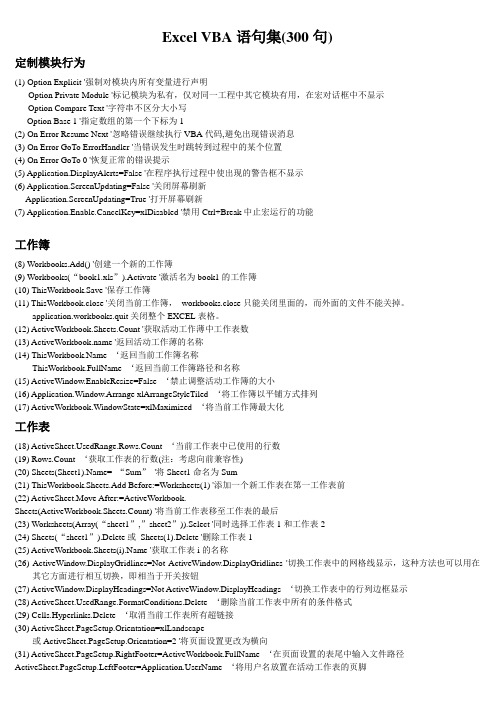
Excel VBA语句集(300句)定制模块行为(1) Option Explicit '强制对模块内所有变量进行声明Option Private Module '标记模块为私有,仅对同一工程中其它模块有用,在宏对话框中不显示Option Compare Text '字符串不区分大小写Option Base 1 '指定数组的第一个下标为1(2) On Error Resume Next '忽略错误继续执行VBA代码,避免出现错误消息(3) On Error GoTo ErrorHandler '当错误发生时跳转到过程中的某个位置(4) On Error GoTo 0 '恢复正常的错误提示(5) Application.DisplayAlerts=False '在程序执行过程中使出现的警告框不显示(6) Application.ScreenUpdating=False '关闭屏幕刷新Application.ScreenUpdating=True '打开屏幕刷新(7) Application.Enable.CancelKey=xlDisabled '禁用Ctrl+Break中止宏运行的功能工作簿(8) Workbooks.Add() '创建一个新的工作簿(9) Workbooks(“book1.xls”).Activate '激活名为book1的工作簿(10) ThisWorkbook.Save '保存工作簿(11) ThisWorkbook.close '关闭当前工作簿,workbooks.close只能关闭里面的,而外面的文件不能关掉。
application.workbooks.quit关闭整个EXCEL表格。
(12) ActiveWorkbook.Sheets.Count '获取活动工作薄中工作表数(13) '返回活动工作薄的名称(14) ‘返回当前工作簿名称ThisWorkbook.FullName ‘返回当前工作簿路径和名称(15) ActiveWindow.EnableResize=False ‘禁止调整活动工作簿的大小(16) Application.Window.Arrange xlArrangeStyleTiled ‘将工作簿以平铺方式排列(17) ActiveWorkbook.WindowState=xlMaximized ‘将当前工作簿最大化工作表(18) edRange.Rows.Count ‘当前工作表中已使用的行数(19) Rows.Count ‘获取工作表的行数(注:考虑向前兼容性)(20) Sheets(Sheet1).Name= “Sum”'将Sheet1命名为Sum(21) ThisWorkbook.Sheets.Add Before:=Worksheets(1) '添加一个新工作表在第一工作表前(22) ActiveSheet.Move After:=ActiveWorkbook. _Sheets(ActiveWorkbook.Sheets.Count) '将当前工作表移至工作表的最后(23) Worksheets(Array(“sheet1”,”sheet2”)).Select '同时选择工作表1和工作表2(24) Sheets(“sheet1”).Delete或Sheets(1).Delete '删除工作表1(25) ActiveWorkbook.Sheets(i).Name '获取工作表i的名称(26) ActiveWindow.DisplayGridlines=Not ActiveWindow.DisplayGridlines '切换工作表中的网格线显示,这种方法也可以用在其它方面进行相互切换,即相当于开关按钮(27) ActiveWindow.DisplayHeadings=Not ActiveWindow.DisplayHeadings ‘切换工作表中的行列边框显示(28) edRange.FormatConditions.Delete ‘删除当前工作表中所有的条件格式(29) Cells.Hyperlinks.Delete ‘取消当前工作表所有超链接(30) ActiveSheet.PageSetup.Orientation=xlLandscape或ActiveSheet.PageSetup.Orientation=2 '将页面设置更改为横向(31) ActiveSheet.PageSetup.RightFooter=ActiveWorkbook.FullName ‘在页面设置的表尾中输入文件路径ActiveSheet.PageSetup.LeftFooter=erName ‘将用户名放置在活动工作表的页脚单元格/单元格区域(32) ActiveCell.CurrentRegion.Select或Range(ActiveCell.End(xlUp),ActiveCell.End(xlDown)).Select'选择当前活动单元格所包含的范围,上下左右无空行(33) Cells.Select ‘选定当前工作表的所有单元格(34) Range(“A1”).ClearContents '清除活动工作表上单元格A1中的内容Selection.ClearContents '清除选定区域内容Range(“A1:D4”).Clear '彻底清除A1至D4单元格区域的内容,包括格式(35) Cells.Clear '清除工作表中所有单元格的内容(36) ActiveCell.Offset(1,0).Select '活动单元格下移一行,同理,可下移一列(37) Range(“A1”).Offset(ColumnOffset:=1)或Range(“A1”).Offset(,1) ‘偏移一列Range(“A1”).Offset(Rowoffset:=-1)或Range(“A1”).Offset(-1) ‘向上偏移一行(38) Range(“A1”).Copy Range(“B1”) '复制单元格A1,粘贴到单元格B1中Range(“A1:D8”).Copy Range(“F1”) '将单元格区域复制到单元格F1开始的区域中Range(“A1:D8”).Cut Range(“F1”) '剪切单元格区域A1至D8,复制到单元格F1开始的区域中Range(“A1”).CurrentRegion.Copy Sheets(“Sheet2”).Range(“A1”) '复制包含A1的单元格区域到工作表2中以A1起始的单元格区域中注:CurrentRegion属性等价于定位命令,由一个矩形单元格块组成,周围是一个或多个空行或列(39) ActiveWindow.RangeSelection.Value=XX '将值XX输入到所选单元格区域中(40) ActiveWindow.RangeSelection.Count '活动窗口中选择的单元格数(41) Selection.Count '当前选中区域的单元格数(42) GetAddress=Replace(Hyperlinkcell.Hyperlinks(1).Address,mailto:,””) ‘返回单元格中超级链接的地址并赋值(43) TextColor=Range(“A1”).Font.ColorIndex ‘检查单元格A1的文本颜色并返回颜色索引Range(“A1”).Interior.ColorIndex ‘获取单元格A1背景色(44) cells.count ‘返回当前工作表的单元格数(45) Selection.Range(“E4”).Select ‘激活当前活动单元格下方3行,向右4列的单元格(46) Cells.Item(5,”C”) ‘引单元格C5Cells.Item(5,3) ‘引单元格C5(47) Range(“A1”).Offset(RowOffset:=4,ColumnOffset:=5)或Range(“A1”).Offset(4,5) ‘指定单元格F5(48) Range(“B3”).Resize(RowSize:=11,ColumnSize:=3)Rnage(“B3”).Resize(11,3) ‘创建B3:D13区域(49) Range(“Data”).Resize(,2) ‘将Data区域扩充2列(50) Union(Range(“Data1”),Range(“Data2”)) ‘将Data1和Data2区域连接(51) Intersect(Range(“Data1”),Range(“Data2”)) ‘返回Data1和Data2区域的交叉区域(52) Range(“Data”).Count ‘单元格区域Data中的单元格数Range(“Data”). Columns.Count ‘单元格区域Data中的列数Range(“Data”). Rows.Count ‘单元格区域Data中的行数(53) Selection.Columns.Count ‘当前选中的单元格区域中的列数Selection.Rows.Count ‘当前选中的单元格区域中的行数(54) Selection.Areas.Count ‘选中的单元格区域所包含的区域数(55) edRange.Row ‘获取单元格区域中使用的第一行的行号(56) Rng.Column ‘获取单元格区域Rng左上角单元格所在列编号(57) ActiveSheet.Cells.SpecialCells(xlCellTypeAllFormatConditions) ‘在活动工作表中返回所有符合条件格式设置的区域(58) Range(“A1”).AutoFilter Field:=3,VisibleDropDown:=False ‘关闭由于执行自动筛选命令产生的第3个字段的下拉列表名称(59) Range(“A1:C3”).Name=“computer”‘命名A1:C3区域为computer或Range(“D1:E6”).Name=“Sheet1!book”‘命名局部变量,即Sheet1上区域D1:E6为book或Names(“computer”).Name=“robot”‘将区域computer重命名为robot(60) Names(“book”).Delete ‘删除名称(61) Names.Add Name:=“ContentList”,_RefersTo:=“=OFFSET(Sheet1!A2,0,0,COUNTA(Sheet2!$A:$A))”‘动态命名列(62) Names.Add Name:=“Company”,RefersTo:=“CompanyCar”‘命名字符串CompanyCar(63) Names.Add Name:=“Total”,RefersTo:=123456 ‘将数字123456命名为Total。
vba goto语句用法

vba goto语句用法VBA GOTO语句用法VBA(Visual Basic for Applications)是一种可以在Microsoft Office 套件中使用的编程语言,用于自定义和自动化各种办公任务。
VBA可以让用户创建、编辑和执行宏,使得可以在Microsoft Office应用程序中自动执行一系列具体操作。
其中,GOTO语句是VBA中的一种流程控制语句,它允许程序跳转到指定的行或标签处执行代码。
在本篇文章中,我们将一步一步地介绍VBA GOTO语句的用法和应用。
第一部分:什么是VBA GOTO语句?在深入讨论VBA GOTO语句的用法之前,让我们先来了解一下它的基本概念。
GOTO是一个被广泛使用的语句,它允许程序跳转到指定的行或标签处执行代码。
这种跳转可以帮助程序在需要的时候以及在特定条件下执行特定的任务。
在VBA中,GOTO语句用于跳转到指定的代码行或标签处。
它是可选的,也就是说,你可以选择使用或不使用它,根据你的具体需求。
第二部分:VBA GOTO语句的基本语法在使用VBA GOTO语句之前,我们需要先了解一下它的基本语法结构。
VBA GOTO语句的基本语法如下:GOTO line_label其中,line_label是指定的代码行或标签。
当程序执行到GOTO语句时,它将跳转到line_label指定的行或标签处执行代码。
第三部分:使用VBA GOTO语句进行无条件跳转首先,我们将讨论VBA GOTO语句的第一种用法,即无条件跳转。
无条件跳转意味着无论在任何情况下,程序都将跳转到指定的代码行或标签处执行代码。
下面是一个简单的示例,演示了如何使用VBA GOTO语句进行无条件跳转:Sub GotoExample()MsgBox "Step 1"Goto MyLabelMsgBox "Step 2"MyLabel:MsgBox "Step 3"End Sub在上面的示例中,我们定义了一个名为GotoExample的子例程。
EXCEL_VBA常用语句300句
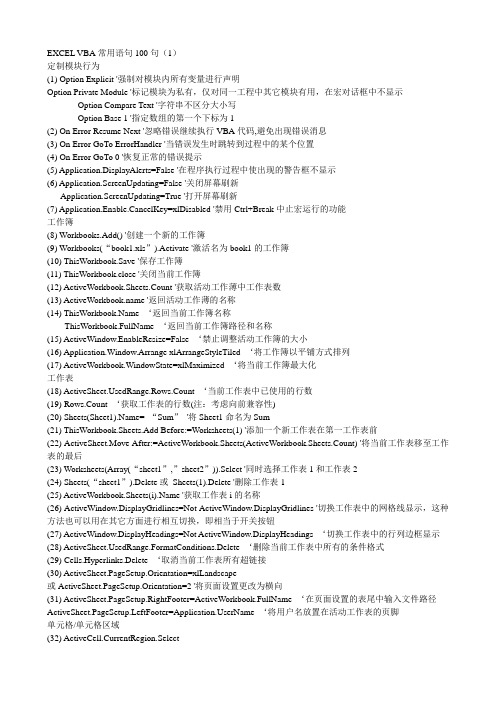
EXCEL VBA常用语句100句(1)定制模块行为(1) Option Explicit '强制对模块内所有变量进行声明Option Private Module '标记模块为私有,仅对同一工程中其它模块有用,在宏对话框中不显示Option Compare Text '字符串不区分大小写Option Base 1 '指定数组的第一个下标为1(2) On Error Resume Next '忽略错误继续执行VBA代码,避免出现错误消息(3) On Error GoTo ErrorHandler '当错误发生时跳转到过程中的某个位置(4) On Error GoTo 0 '恢复正常的错误提示(5) Application.DisplayAlerts=False '在程序执行过程中使出现的警告框不显示(6) Application.ScreenUpdating=False '关闭屏幕刷新Application.ScreenUpdating=True '打开屏幕刷新(7) Application.Enable.CancelKey=xlDisabled '禁用Ctrl+Break中止宏运行的功能工作簿(8) Workbooks.Add() '创建一个新的工作簿(9) Workbooks(“book1.xls”).Activate '激活名为book1的工作簿(10) ThisWorkbook.Save '保存工作簿(11) ThisWorkbook.close '关闭当前工作簿(12) ActiveWorkbook.Sheets.Count '获取活动工作薄中工作表数(13) '返回活动工作薄的名称(14) ‘返回当前工作簿名称ThisWorkbook.FullName ‘返回当前工作簿路径和名称(15) ActiveWindow.EnableResize=False ‘禁止调整活动工作簿的大小(16) Application.Window.Arrange xlArrangeStyleTiled ‘将工作簿以平铺方式排列(17) ActiveWorkbook.WindowState=xlMaximized ‘将当前工作簿最大化工作表(18) edRange.Rows.Count ‘当前工作表中已使用的行数(19) Rows.Count ‘获取工作表的行数(注:考虑向前兼容性)(20) Sheets(Sheet1).Name= “Sum”'将Sheet1命名为Sum(21) ThisWorkbook.Sheets.Add Before:=Worksheets(1) '添加一个新工作表在第一工作表前(22) ActiveSheet.Move After:=ActiveWorkbook.Sheets(ActiveWorkbook.Sheets.Count) '将当前工作表移至工作表的最后(23) Worksheets(Array(“sheet1”,”sheet2”)).Select '同时选择工作表1和工作表2(24) Sheets(“sheet1”).Delete或Sheets(1).Delete '删除工作表1(25) ActiveWorkbook.Sheets(i).Name '获取工作表i的名称(26) ActiveWindow.DisplayGridlines=Not ActiveWindow.DisplayGridlines '切换工作表中的网格线显示,这种方法也可以用在其它方面进行相互切换,即相当于开关按钮(27) ActiveWindow.DisplayHeadings=Not ActiveWindow.DisplayHeadings ‘切换工作表中的行列边框显示(28) edRange.FormatConditions.Delete ‘删除当前工作表中所有的条件格式(29) Cells.Hyperlinks.Delete ‘取消当前工作表所有超链接(30) ActiveSheet.PageSetup.Orientation=xlLandscape或ActiveSheet.PageSetup.Orientation=2 '将页面设置更改为横向(31) ActiveSheet.PageSetup.RightFooter=ActiveWorkbook.FullName ‘在页面设置的表尾中输入文件路径ActiveSheet.PageSetup.LeftFooter=erName ‘将用户名放置在活动工作表的页脚单元格/单元格区域(32) ActiveCell.CurrentRegion.Select或Range(ActiveCell.End(xlUp),ActiveCell.End(xlDown)).Select'选择当前活动单元格所包含的范围,上下左右无空行(33) Cells.Select ‘选定当前工作表的所有单元格(34) Range(“A1”).ClearContents '清除活动工作表上单元格A1中的内容Selection.ClearContents '清除选定区域内容Range(“A1:D4”).Clear '彻底清除A1至D4单元格区域的内容,包括格式(35) Cells.Clear '清除工作表中所有单元格的内容(36) ActiveCell.Offset(1,0).Select '活动单元格下移一行,同理,可下移一列(37) Range(“A1”).Offset(ColumnOffset:=1)或Range(“A1”).Offset(,1) ‘偏移一列Range(“A1”).Offset(Rowoffset:=-1)或Range(“A1”).Offset(-1) ‘向上偏移一行(38) Range(“A1”).Copy Range(“B1”) '复制单元格A1,粘贴到单元格B1中Range(“A1:D8”).Copy Range(“F1”) '将单元格区域复制到单元格F1开始的区域中Range(“A1:D8”).Cut Range(“F1”) '剪切单元格区域A1至D8,复制到单元格F1开始的区域中Range(“A1”).CurrentRegion.Copy Sheets(“Sheet2”).Range(“A1”) '复制包含A1的单元格区域到工作表2中以A1起始的单元格区域中注:CurrentRegion属性等价于定位命令,由一个矩形单元格块组成,周围是一个或多个空行或列(39) ActiveWindow.RangeSelection.Value=XX '将值XX输入到所选单元格区域中(40) ActiveWindow.RangeSelection.Count '活动窗口中选择的单元格数(41) Selection.Count '当前选中区域的单元格数(42) GetAddress=Replace(Hyperlinkcell.Hyperlinks(1).Address,mailto:,””) ‘返回单元格中超级链接的地址并赋值(43) TextColor=Range(“A1”).Font.ColorIndex ‘检查单元格A1的文本颜色并返回颜色索引Range(“A1”).Interior.ColorIndex ‘获取单元格A1背景色(44) cells.count ‘返回当前工作表的单元格数(45) Selection.Range(“E4”).Select ‘激活当前活动单元格下方3行,向右4列的单元格(46) Cells.Item(5,”C”) ‘引单元格C5Cells.Item(5,3) ‘引单元格C5(47) Range(“A1”).Offset(RowOffset:=4,ColumnOffset:=5)或Range(“A1”).Offset(4,5) ‘指定单元格F5(48) Range(“B3”).Resize(RowSize:=11,ColumnSize:=3)Rnage(“B3”).Resize(11,3) ‘创建B3:D13区域(49) Range(“Data”).Resize(,2) ‘将Data区域扩充2列(50) Union(Range(“Data1”),Range(“Data2”)) ‘将Data1和Data2区域连接(51) Intersect(Range(“Data1”),Range(“Data2”)) ‘返回Data1和Data2区域的交叉区域(52) Range(“Data”).Count ‘单元格区域Data中的单元格数Range(“Data”). Columns.Count ‘单元格区域Data中的列数Range(“Data”). Rows.Count ‘单元格区域Data中的行数(53) Selection.Columns.Count ‘当前选中的单元格区域中的列数Selection.Rows.Count ‘当前选中的单元格区域中的行数(54) Selection.Areas.Count ‘选中的单元格区域所包含的区域数(55) edRange.Row ‘获取单元格区域中使用的第一行的行号(56) Rng.Column ‘获取单元格区域Rng左上角单元格所在列编号(57) ActiveSheet.Cells.SpecialCells(xlCellTypeAllFormatConditions) ‘在活动工作表中返回所有符合条件格式设置的区域(58) Range(“A1”).AutoFilter Field:=3,VisibleDropDown:=False ‘关闭由于执行自动筛选命令产生的第3个字段的下拉列表名称(59) Range(“A1:C3”).Name=“computer”‘命名A1:C3区域为computer或Range(“D1:E6”).Name=“Sheet1!book”‘命名局部变量,即Sheet1上区域D1:E6为book或Names(“computer”).Name=“robot”‘将区域computer重命名为robot(60) Names(“book”).Delete ‘删除名称(61) Names.Add Name:=“ContentList”,_RefersTo:=“=OFFSET(Sheet1!A2,0,0,COUNTA(Sheet2!$A:$A))”‘动态命名列(62) Names.Add Name:=“Company”,RefersTo:=“CompanyCar”‘命名字符串CompanyCar(63) Names.Add Name:=“Total”,RefersTo:=123456 ‘将数字123456命名为Total。
excel vba中if语句的用法

excel vba中if语句的用法ExcelVBAVisualBasicforApplications)是一种功能强大的编程语言,它可以让用户构建复杂的应用程序。
其中的 IF句是 VBA 中最常用的语句之一,可用于实现当某个条件满足时执行一系列操作的需求。
在 Excel VBA 中,IF句用于判断某个条件是否满足,如果条件满足,就执行一系列操作;否则,就跳过这些操作,执行下一步操作。
IF句的基本语法如下:If condition ThenDo somethingElseDo something elseEnd If其中,condition条件,可以是比较运算符(如>、)或者其他类型的条件。
如果 condition 为真,则执行 Do something;如果condition 为假,执行 Do something else。
IF句在 Excel VBA 中有多种形式,其包括单 IF句、嵌套 IF 句、IF...ElseIf句和 Select Case句。
单 IF句是最简单的 IF句形式,它只包括一个 IF件块。
它的基本语法如下:If condition ThenDo somethingEnd If如果 condition 为真,就执行 Do something;否则,跳过 Do something,执行下一步操作。
嵌套 IF句指的是在 IF件块中再嵌入一个或多个 IF句的 IF句。
嵌套 IF句的基本语法如下:If condition1 ThenIf condition2 ThenDo something1ElseDo something2End IfElseDo something3End If如果 condition1 为真,就执行后续语句;如果 condition1 为假,就执行 Do something3,并跳出 IF件块。
如果 condition2 为真,就执行 Do something1;如果condition2 为假,就执行 Do something2。
(完整word版)VBA经典常用语句400句
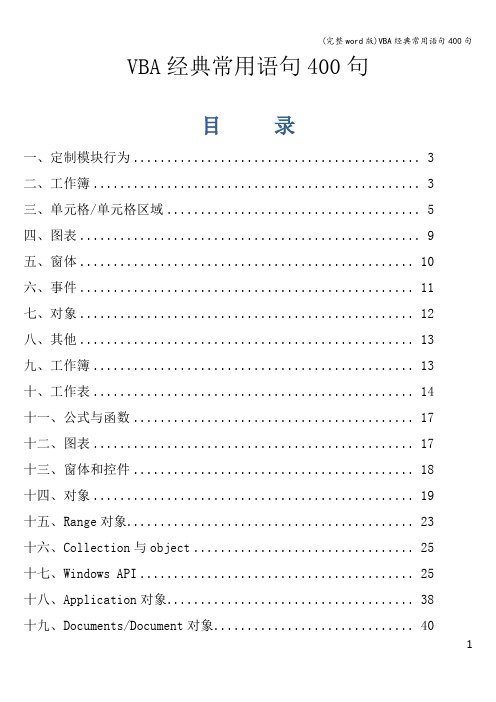
VBA经典常用语句400句目录一、定制模块行为 (3)二、工作簿 (3)三、单元格/单元格区域 (5)四、图表 (9)五、窗体 (10)六、事件 (11)七、对象 (12)八、其他 (13)九、工作簿 (13)十、工作表 (14)十一、公式与函数 (17)十二、图表 (17)十三、窗体和控件 (18)十四、对象 (19)十五、Range对象 (23)十六、Collection与object (25)十七、Windows API (25)十八、Application对象 (38)十九、Documents/Document对象 (40)二十、Paragraphs/Paragraph对象 (41)二十一、Sentences对象 (43)二十二、Words对象 (43)二十三、Characters对象 (43)二十四、Sections/Section对象 (43)二十五、Range对象 (44)二十六、其它 (45)一、定制模块行为(1) Option Explicit ’强制对模块内所有变量进行声明Option Private Module '标记模块为私有,仅对同一工程中其它模块有用,在宏对话框中不显示Option Compare Text ’字符串不区分大小写Option Base 1 ’指定数组的第一个下标为1(2) On Error Resume Next '忽略错误继续执行VBA代码,避免出现错误消息(3) On Error GoTo ErrorHandler '当错误发生时跳转到过程中的某个位置(4) On Error GoTo 0 '恢复正常的错误提示(5) Application.DisplayAlerts=False ’在程序执行过程中使出现的警告框不显示(6) Application。
ScreenUpdating=False '关闭屏幕刷新Application。
VBA经典常用语句400句
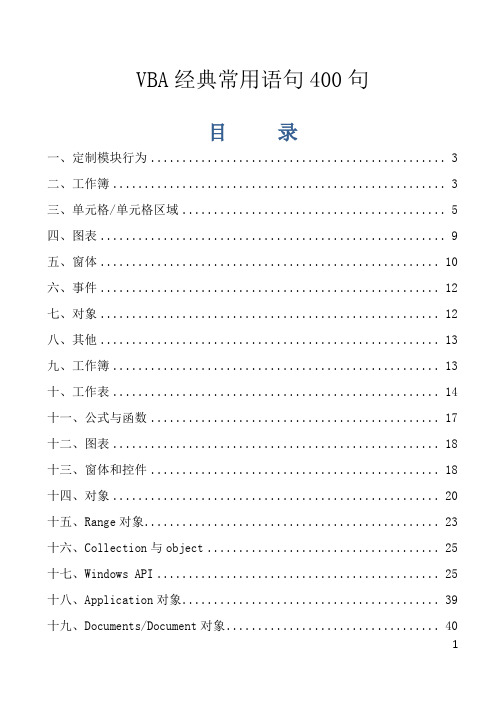
VBA经典常用语句400句目录一、定制模块行为 (3)二、工作簿 (3)三、单元格/单元格区域 (5)四、图表 (9)五、窗体 (10)六、事件 (12)七、对象 (12)八、其他 (13)九、工作簿 (13)十、工作表 (14)十一、公式与函数 (17)十二、图表 (18)十三、窗体和控件 (18)十四、对象 (20)十五、Range对象 (23)十六、Collection与object (25)十七、Windows API (25)十八、Application对象 (39)十九、Documents/Document对象 (40)二十、Paragraphs/Paragraph对象 (42)二十一、Sentences对象 (43)二十二、Words对象 (43)二十三、Characters对象 (43)二十四、Sections/Section对象 (44)二十五、Range对象 (45)二十六、其它 (46)一、定制模块行为(1) Option Explicit '强制对模块内所有变量进行声明Option Private Module '标记模块为私有,仅对同一工程中其它模块有用,在宏对话框中不显示Option Compare Text '字符串不区分大小写Option Base 1 '指定数组的第一个下标为1(2) On Error Resume Next '忽略错误继续执行VBA代码,避免出现错误消息(3) On Error GoTo ErrorHandler '当错误发生时跳转到过程中的某个位置(4) On Error GoTo 0 '恢复正常的错误提示(5) Application.DisplayAlerts=False '在程序执行过程中使出现的警告框不显示(6) Application.ScreenUpdating=False '关闭屏幕刷新Application.ScreenUpdating=True '打开屏幕刷新(7) Application.Enable.CancelKey=xlDisabled '禁用Ctrl+Break中止宏运行的功能二、工作簿(8) Workbooks.Add() '创建一个新的工作簿(9) Workbooks(“book1.xls”).Activate '激活名为book1的工作簿(10) ThisWorkbook.Save '保存工作簿(11) ThisWorkbook.close '关闭当前工作簿(12) ActiveWorkbook.Sheets.Count '获取活动工作薄中工作表数(13) '返回活动工作薄的名称(14) ‘返回当前工作簿名称ThisWorkbook.FullName ‘返回当前工作簿路径和名称(15) ActiveWindow.EnableResize=False ‘禁止调整活动工作簿的大小(16) Application.Window.Arrange xlArrangeStyleTiled ‘将工作簿以平铺方式排列(17) ActiveWorkbook.WindowState=xlMaximized ‘将当前工作簿最大化工作表(18) edRange.Rows.Count ‘当前工作表中已使用的行数(19) Rows.Count ‘获取工作表的行数(注:考虑向前兼容性)(20) Sheets(Sheet1).Name= “Sum”'将Sheet1命名为Sum(21) ThisWorkbook.Sheets.Add Before:=Worksheets(1) '添加一个新工作表在第一工作表前(22) ActiveSheet.Move After:=ActiveWorkbook. _Sheets(ActiveWorkbook.Sheets.Count) '将当前工作表移至工作表的最后(23) Worksheets(Array(“sheet1”,”sheet2”)).Select '同时选择工作表1和工作表2(24) Sheets(“sheet1”).Delete或Sheets(1).Delete '删除工作表1(25) ActiveWorkbook.Sheets(i).Name '获取工作表i的名称(26) ActiveWindow.DisplayGridlines=Not ActiveWindow.DisplayGridlines '切换工作表中的网格线显示,这种方法也可以用在其它方面进行相互切换,即相当于开关按钮(27)ActiveWindow.DisplayHeadings=NotActiveWindow.DisplayHeadings ‘切换工作表中的行列边框显示(28) edRange.FormatConditions.Delete ‘删除当前工作表中所有的条件格式(29) Cells.Hyperlinks.Delete ‘取消当前工作表所有超链接(30) ActiveSheet.PageSetup.Orientation=xlLandscape或ActiveSheet.PageSetup.Orientation=2 '将页面设置更改为横向(31) ActiveSheet.PageSetup.RightFooter=ActiveWorkbook.FullName ‘在页面设置的表尾中输入文件路径ActiveSheet.PageSetup.LeftFooter=erName ‘将用户名放置在活动工作表的页脚三、单元格/单元格区域(32) ActiveCell.CurrentRegion.Select或Range(ActiveCell.End(xlUp),ActiveCell.End(xlDown)).Select'选择当前活动单元格所包含的范围,上下左右无空行(33) Cells.Select ‘选定当前工作表的所有单元格(34) Range(“A1”).ClearContents '清除活动工作表上单元格A1中的内容Selection.ClearContents '清除选定区域内容Range(“A1:D4”).Clear '彻底清除A1至D4单元格区域的内容,包括格式(35) Cells.Clear '清除工作表中所有单元格的内容(36) ActiveCell.Offset(1,0).Select '活动单元格下移一行,同理,可下移一列(37) Range(“A1”).Offset(ColumnOffset:=1)或Range(“A1”).Offset(,1)‘偏移一列Range(“A1”).Offset(Rowoffset:=-1)或Range(“A1”).Offset(-1) ‘向上偏移一行(38) Range(“A1”).Copy Range(“B1”) '复制单元格A1,粘贴到单元格B1中Range(“A1:D8”).Copy Range(“F1”) '将单元格区域复制到单元格F1开始的区域中Range(“A1:D8”).Cut Range(“F1”) '剪切单元格区域A1至D8,复制到单元格F1开始的区域中Range(“A1”).CurrentRegion.Copy Sheets(“Sheet2”).Range(“A1”) '复制包含A1的单元格区域到工作表2中以A1起始的单元格区域中注:CurrentRegion属性等价于定位命令,由一个矩形单元格块组成,周围是一个或多个空行或列本示例选定工作表Sheet1 上的当前区域。
VBA语句集100句
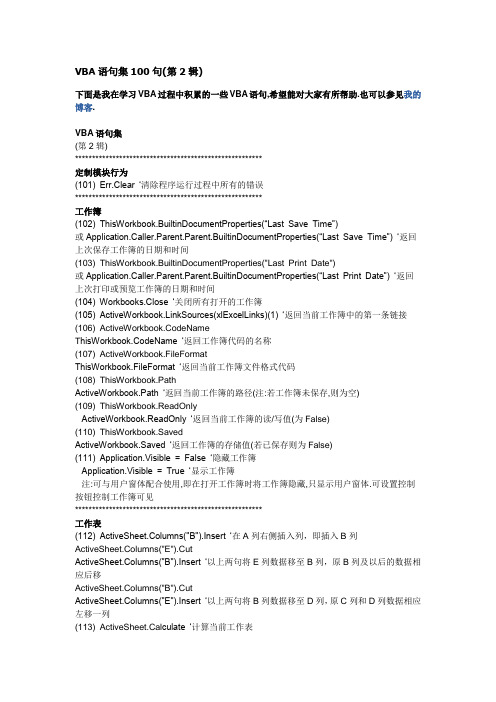
VBA语句集100句(第2辑)下面是我在学习VBA过程中积累的一些VBA语句,希望能对大家有所帮助.也可以参见我的博客.VBA语句集(第2辑)*******************************************************定制模块行为(101) Err.Clear …清除程序运行过程中所有的错误*******************************************************工作簿(102) ThisWorkbook.BuiltinDocumentProperties(“Last Save Time”)或Application.Caller.Parent.Parent.BuiltinDocumentProperties(“Last Save Time”) …返回上次保存工作簿的日期和时间(103) ThisWorkbook.BuiltinDocumentProperties("Last Print Date")或Application.Caller.Parent.Parent.BuiltinDocumentProperties(“Last Print Date”) …返回上次打印或预览工作簿的日期和时间(104) Workbooks.Close …关闭所有打开的工作簿(105) ActiveWorkbook.LinkSources(xlExcelLinks)(1) …返回当前工作簿中的第一条链接(106) ActiveWorkbook.CodeNameT hisWorkbook.CodeName …返回工作簿代码的名称(107) ActiveWorkbook.FileFormatThisWorkbook.FileFormat …返回当前工作簿文件格式代码(108) ThisWorkbook.PathActiveWorkbook.Path …返回当前工作簿的路径(注:若工作簿未保存,则为空)(109) ThisWorkbook.ReadOnlyActiveWorkbook.ReadOnly …返回当前工作簿的读/写值(为False)(110) ThisWorkbook.SavedActiveWorkbook.Saved …返回工作簿的存储值(若已保存则为False)(111) Application.Visible = False …隐藏工作簿Application.Visible = True …显示工作簿注:可与用户窗体配合使用,即在打开工作簿时将工作簿隐藏,只显示用户窗体.可设置控制按钮控制工作簿可见*******************************************************工作表(112) ActiveSheet.Columns("B").Insert …在A列右侧插入列,即插入B列ActiveSheet.Columns("E").CutActiveSheet.Columns("B").Insert …以上两句将E列数据移至B列,原B列及以后的数据相应后移ActiveSheet.Columns("B").CutActiveSheet.Columns("E").Insert …以上两句将B列数据移至D列,原C列和D列数据相应左移一列(113) ActiveSheet.Cal culate …计算当前工作表(114) ThisWorkbook.Worksheets(“sheet1”).Visible=xlSheetHidden …正常隐藏工作表,同在Excel菜单中选择“格式——工作表——隐藏”操作一样ThisWorkbook.Worksheets(“sheet1”).Visible=xlSheetVeryHidden …隐藏工作表,不能通过在Excel菜单中选择“格式——工作表——取消隐藏”来重新显示工作表ThisWorkbook.Worksheets(“sheet1”).Visible=xlSheetVisible …显示被隐藏的工作表(115) ThisWorkbook.Sheets(1).ProtectContents …检查工作表是否受到保护(116) ThisWorkbook.Worksheets.Add Count:=2, _Before:=ThisWorkbook.Worksheets(2)或ThisWorkbook.Workshees.Add ThisWorkbook.Worksheets(2), , 2 …在第二个工作表之前添加两个新的工作表(117) ThisWorkbook.Worksheets(3).Copy …复制一个工作表到新的工作簿(118) ThisWorkbook.Worksheets(3).Copy ThisWorkbook.Worksheets(2) …复制第三个工作表到第二个工作表之前(119) ThisWorkbook.ActiveSheet.Columns.ColumnWidth = 20 …改变工作表的列宽为20 ThisWorkbook.ActiveSheet.Columns.ColumnWidth = _T hisWorkbook.ActiveSheet.StandardWidth …将工作表的列宽恢复为标准值ThisWorkbook.ActiveSheet.Columns(1).ColumnWidth = 20 …改变工作表列1的宽度为20 (120) ThisWorkbook.ActiveSheet.Rows.RowHeight = 10 …改变工作表的行高为10 ThisWorkbook.ActiveSheet.Rows.RowHeight = _ThisWorkbook.ActiveSheet.St andardHeight …将工作表的行高恢复为标准值ThisWorkbook.ActiveSheet.Rows(1).RowHeight = 10 …改变工作表的行1的高度值设置为10(121) ThisWorkbook.Worksheets(1).Activate …当前工作簿中的第一个工作表被激活(122) ThisWorkbook.Worksheets("Sheet1").Rows(1).Font.Bold = True …设置工作表She et1中的行1数据为粗体(123) ThisWork book.Worksheets("Sheet1").Rows(1).Hidden = True …将工作表Sheet1中的行1隐藏ActiveCell.EntireRow.Hidden = True …将当前工作表中活动单元格所在的行隐藏注:同样可用于列。
vba select 语句

vba select 语句VBA是一种用于宏编程的语言,可以在Excel、Word等Microsoft Office软件中使用。
在VBA中,Select语句是一种常用的控制语句,用于选择特定的对象或区域。
下面列举了十个使用Select语句的例子,以帮助你更好地理解和应用这个功能。
1. 选择单个单元格:```vbaSub SelectSingleCell()Range("A1").SelectEnd Sub```这个例子中,通过Select语句选择了单元格A1,可以在之后对该单元格进行操作。
2. 选择整个列:```vbaSub SelectEntireColumn()Columns("A").SelectEnd Sub```这个例子中,通过Select语句选择了整个A列,可以在之后对该列进行操作。
3. 选择整个行:```vbaSub SelectEntireRow()Rows("1").SelectEnd Sub```这个例子中,通过Select语句选择了整个第1行,可以在之后对该行进行操作。
4. 选择多个单元格:```vbaSub SelectMultipleCells()Range("A1:B2").SelectEnd Sub```这个例子中,通过Select语句选择了A1到B2的区域,可以在之后对该区域的单元格进行操作。
5. 选择非连续的单元格:```vbaSub SelectNonContiguousCells()Range("A1,B3,C5").SelectEnd Sub```这个例子中,通过Select语句选择了A1、B3和C5这三个非连续的单元格,可以在之后对这些单元格进行操作。
6. 选择特定条件下的单元格:```vbaSub SelectCellsByCondition()For Each cell In Range("A1:A10")If cell.Value > 5 Thencell.SelectEnd IfNext cellEnd Sub```这个例子中,通过Select语句选择了A1到A10中数值大于5的单元格,可以在之后对这些单元格进行操作。
(代码)常用的VBA短句(带注释)
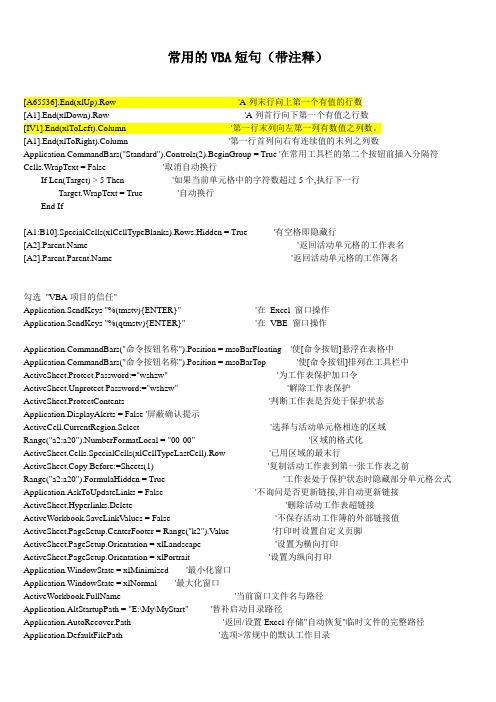
常用的VBA短句(带注释)[A65536].End(xlUp).Row 'A列末行向上第一个有值的行数[A1].End(xlDown).Row 'A列首行向下第一个有值之行数[IV1].End(xlToLeft).Column '第一行末列向左第一列有数值之列数。
[A1].End(xlToRight).Column '第一行首列向右有连续值的末列之列数mandBars("Standard").Controls(2).BeginGroup = True '在常用工具栏的第二个按钮前插入分隔符Cells.WrapText = False '取消自动换行If Len(Target) > 5 Then '如果当前单元格中的字符数超过5个,执行下一行Target.WrapText = True '自动换行End If[A1:B10].SpecialCells(xlCellTypeBlanks).Rows.Hidden = True '有空格即隐藏行[A2] '返回活动单元格的工作表名[A2] '返回活动单元格的工作簿名勾选"VBA项目的信任"Application.SendKeys "%(tmstv){ENTER}" '在Excel 窗口操作Application.SendKeys "%(qtmstv){ENTER}" '在VBE 窗口操作mandBars("命令按钮名称").Position = msoBarFloating '使[命令按钮]悬浮在表格中mandBars("命令按钮名称").Position = msoBarTop '使[命令按钮]排列在工具栏中ActiveSheet.Protect Password:="wshzw" '为工作表保护加口令ActiveSheet.Unprotect Password:="wshzw" '解除工作表保护ActiveSheet.ProtectContents '判断工作表是否处于保护状态Application.DisplayAlerts = False '屏蔽确认提示ActiveCell.CurrentRegion.Select '选择与活动单元格相连的区域Range("a2:a20").NumberFormatLocal = "00-00" '区域的格式化ActiveSheet.Cells.SpecialCells(xlCellTypeLastCell).Row '已用区域的最末行ActiveSheet.Copy Before:=Sheets(1) '复制活动工作表到第一张工作表之前Range("a2:a20").FormulaHidden = True '工作表处于保护状态时隐藏部分单元格公式Application.AskToUpdateLinks = False '不询问是否更新链接,并自动更新链接ActiveSheet.Hyperlinks.Delete '删除活动工作表超链接ActiveWorkbook.SaveLinkValues = False '不保存活动工作簿的外部链接值ActiveSheet.PageSetup.CenterFooter = Range("k2").Value '打印时设置自定义页脚ActiveSheet.PageSetup.Orientation = xlLandscape '设置为横向打印ActiveSheet.PageSetup.Orientation = xlPortrait '设置为纵向打印Application.WindowState = xlMinimized '最小化窗口Application.WindowState = xlNormal '最大化窗口ActiveWorkbook.FullName '当前窗口文件名与路径Application.AltStartupPath = "E:\My\MyStart" '替补启动目录路径Application.AutoRecover.Path '返回/设置Excel存储"自动恢复"临时文件的完整路径Application.DefaultFilePath '选项>常规中的默认工作目录Application.Evaluate ("=INFO(""directory"")") '默认工作目录Application.LibraryPath '返回库文件夹的路径workTemplatesPath '返回保存模板的网络路径Application.Path '返回应用程序完整路径Application.RecentFiles.Item(1).Path '返回最近使用的某个文件路径,Item(1)=第一个文件Application.StartupPath 'Excel启动文件夹的路径Application.TemplatesPath '返回模板所存储的本地路径erLibraryPath '返回用户计算机上COM 加载宏的安装路径Debug.Print Application.PathSeparator '路径分隔符"\"CurDir '默认工作目录Excel.Parent.DefaultFilePath '默认工作目录ThisWorkbook.Path '返回当前工作薄的路径ActiveCell.Offset(, -1).Name = "hzw" '定义名称ActiveCell.Precedents.Address '被当前单元格所引用的区域地址ActiveCell.Resize(0, 2).Select '选定当前单元格并向右延伸二格ActiveSheet.AutoFilter.Range.Columns(1).SpecialCells(xlCellTypeVisible).Count -1 '显示自动筛选后的行数Workbooks.Close '关闭所有工作簿Application.Quit '关闭所有工作簿Application.ScreenUpdating = False' ......Application.ScreenUpdating = True ' 冻结屏幕以加快程序运行Application.EnableEvents = False' ......Application.EnableEvents = True '抑制事件连锁执行Application.EnableEvents = FalseActiveWorkbook.Save '抑制BeforeSave事件的发生Application.EnableEvents = True '抑制指定事件FileDateTime ("E:\My Documents\33.xls")或FileDateTime (ThisWorkbook.FullName) '文件被创建或最后修改后的日期和时间FileLen (ThisWorkbook.FullName) / 1024或FileLen ("E:\My Documents\temp\33.xls") / 1024 '文件的长度(大小),单位是KBDim mm(2, 10)Range("a1:b10") = mm '可以将二维数组赋值给RangeApplication.Dialogs(xlDialogSaveAs).Show '显示保存对话框T = Application.GetOpenFilename("Text Files (*.dat), *.dat") '选择文件打开路径'如下代码可使工作簿打开后30秒(或闲置30秒)内不输入、不重新选择等,自动关闭工作簿Private Sub Workbook_Open() '工作簿打开事件tt '工作簿打开时启动tt 过程End SubPrivate Sub Workbook_SheetChange(ByVal Sh As Object, ByVal Target As Range) '工作表变化事件tt '工作表中任一单元格有变化时启动tt 过程End SubPrivate Sub Workbook_SheetSelectionChange(ByVal Sh As Object, ByVal Target As Range) '工作表选择变化事件tt '工作表中单元格的选择有变化时启动tt 过程End SubSub tt() 'tt 过程Dim myNow As Date, BL As Integer '定义myNow为日期型;定义BL为长整型myNow = Now '把当前的时间赋给变量myNowDo '开始循环语句DoBL = Second(Now) - Second(myNow) '循环中不断检查变量BL的值If BL = 30 Then GoTo Cl '当BL=30即跳转到CLDoEvents '转让控制权,以便sheets可继续操作Loop Until BL > 30 '当BL>30即跳出循环Exit SubCl:Application.EnableEvents = False '避免引起其他事件ActiveWorkbook.Close True '关闭活动工作簿并保存Application.EnableEvents = True '可触发其他事件End SubRange("e4").AddComment.Text "代头" & Chr(10) & "内容……" '添加批注Range("e4").Comment.Visible = True '显示批注把工作簿中所有工作表的指定列调整为最佳列宽:Sub 调整列宽()Dim i%For i = 1 To Sheets.Count '遍历工作簿中所有的工作表Sheets(i).Columns("A:K").AutoFit '把每个工作表的[A:K]列调整为最佳列宽Next iEnd SubDo循环语句的几种形式:'1.Do While i > 1 '条件为True时执行'... ... '要执行的语句Loop'2.Do Until i > 1 '条件为False时执行'... ... '要执行的语句Loop'3.Do'... ... '要执行的语句Loop While i > 1 '条件为True时执行'4.Do'... ... '要执行的语句Loop Until i > 1 '条件为False时执行'5.While...Wend 语句While i > 1 '条件为True时执行'... ... '要执行的语句Wend工作表的复制与命名Sub wshzw()Dim i As IntegerFor i = 1 To 5Sheets("Sheet1").Copy After:=Sheets(1) 'Before/After 复制新表在Sheets("Sheet1") 前/后 = i & "月" '为复制的新表命名Next iSheets("Sheet1").Name = "总表" '为Sheets("Sheet1") 改名End SubSub 删除工作表()Application.DisplayAlerts = FalseSheet1.DeleteApplication.DisplayAlerts = TrueEnd SubSub 添加工作表()For i = 1 To 5 = iNextEnd Sub[A1:A20].AdvancedFilter xlFilterCopy, [B1], Unique:=True '可去掉重复数据[A2:C32].Replace What:="F", Replacement:="G" '指定范围内的查找与替换ActiveSheet.AutoFilterMode = False '取消自动筛选'执行以下语句可有效缩小工作簿的大小,执行前请先看清每条语句的作用:edRange.ClearComments '清除活动工作表已使用范围所有批注edRange.ClearFormats '清除活动工作表已使用范围所有格式edRange.Validation.Delete '取消活动工作表已使用范围的数据有效性ActiveSheet.Hyperlinks.Delete '删除活动工作表超链接ActiveSheet.DrawingObjects.Delete '删除活动工作表已使用范围的所有对象edRange = edRange.Value '取消活动工作表已使用范围的公式并保留值还有:Sub x()Dim myRange As StringmyRange = edRange.Address '去除活动工作表无数据的行列End Sub'这相当于把新的已使用区域赋值给变量,效果等同于手工删除多余的列或行后立即保存;来一个函数的Private Sub Worksheet_SelectionChange(ByVal Target As Range)'右边单元格反向显示活动单元格文本If ActiveCell.Column < 256 Then ActiveCell.Offset(0, 1) = StrReverse(ActiveCell)End SubSub test()Dim myRange As StringmyRange = edRange.AddressDebug.Print "LastRow=" & Cells.SpecialCells(xlCellTypeLastCell).RowDebug.Print "LastColumn=" & Cells.SpecialCells(xlCellTypeLastCell).ColumnmyRange = ""End Sub如上下相邻单元格数据相同则删除一个Sub Yjue()Dim myCell As Range, NCell As Range '定义Set myCell = ActiveSheet.Range("b2") '把对象ActiveSheet.Range("b2")赋给变量myCellDo While Not IsEmpty(myCell) '条件为True时执行Set NCell = myCell.Offset(1, 0) '把对象myCell的下一个单元格赋给变量NCellIf NCell.Value = myCell.Value Then '如上下相邻单元格数据相同,则望下执行myCell.Delete '删除myCellEnd If '结束条件语句Set myCell = NCell '把变量NCell赋给变量myCell,等于在循环中把原myCell下移了一格LoopEnd Sub复制行高列宽与内容:Sub Yjue() '过程的名称Sheet2.Rows("2:23").Copy '复制行区域Sheet3.Select '选择粘贴区域Range("A2").PasteSpecial Paste:=xlPasteColumnWidths '粘贴类型ActiveSheet.Paste '实施粘贴Application.CutCopyMode = False '取消复制模式End Sub如整行为空白则删除整行:Sub DelRow()Dim i As Integer, LastRow As IntegerLastRow = ActiveSheet.Cells.SpecialCells(xlCellTypeLastCell).Row '把最后行的行号赋给变量For i = LastRow To 1 Step -1 '倒循环If Range("iv" & i).End(xlToLeft).Column = 1 And Range("a" & i) = "" ThenRange("a" & i).EntireRow.Delete '如整行为空白则删除整行End IfNext iEnd Sub'通过依次赋色给单元格的例子,展示简单的On Error GoTo Line1 用法:Sub Yjue() '过程名Dim i As Integer '定义i 为整型On Error GoTo Line1 '遇到错误跳转到Line1For i = 0 To 65 '予设从0 循环到65Cells(i + 1, 2).Interior.ColorIndex = i '依次赋色给第2列的单元格Cells(i + 1, 1) = i '依次给第1列的单元格标上色索引号Next iExit Sub '退出过程Line1: '遇到错误跳转到这行继续执行MsgBox "默认颜色只有" & i - 1 & "种。
vba的if else语句

vba的if else语句VBA中的if else语句是程序设计中常用的一种条件语句,用于根据特定条件执行程序的这一部分代码。
if else语句可以帮助程序员根据需要执行不同的操作,让程序更加智能。
if else语句的语法非常简单,其基本格式如下:If condition Then'如果条件为真,执行此段代码Else'如果条件为假,执行此段代码End If在这个基本格式中,条件通常是一个布尔表达式,它可以是真或者假。
如果条件为真,程序将会执行if语句中的代码。
如果条件为假,程序将会执行else语句中的代码。
如果条件的值是一个布尔类型,if语句中也可以省略条件,直接写成如下的格式:If value Then'如果value为真,执行此段代码End Ifif语句中的代码可以是单行语句,也可以是多行语句。
使用单行语句的方法是,将语句放在if语句同一行,并且需要使用“then”关键词。
例如:If x > y Then MsgBox "x is greater than y"使用多行语句的方法是,在if语句下面另起一行,并且需要使用“end if”关键词。
例如:If x > y ThenMsgBox "x is greater than y"End Ifif else语句也可以嵌套使用。
嵌套if else语句的格式如下:If condition1 Then'执行此代码块ElseIf condition2 Then'执行此代码块ElseIf condition3 Then'执行此代码块...Else'执行此代码块End If在这个例子中,如果condition1为真,则执行第一个代码块;如果condition1为假,继续判断condition2是否为真,如果为真,则执行第二个代码块;如果condition2为假,继续判断condition3是否为真,如果为真,则执行第三个代码块;以此类推,直到找到一个条件为真为止。
- 1、下载文档前请自行甄别文档内容的完整性,平台不提供额外的编辑、内容补充、找答案等附加服务。
- 2、"仅部分预览"的文档,不可在线预览部分如存在完整性等问题,可反馈申请退款(可完整预览的文档不适用该条件!)。
- 3、如文档侵犯您的权益,请联系客服反馈,我们会尽快为您处理(人工客服工作时间:9:00-18:30)。
(3).窗体
1.MsgBox “Hello!” '消息框中显示消息Hello
13.ActiveCell.Offset(1,0).Select '活动单元格下移一行,同理,可下移一列
Range(“A1”).Offset(ColumnOffset:=1) 或 Range(“A1”).Offset(,1) '偏移一列
Dim xlApp As Excel.Application
Dim xlBook As Excel.Workbook
Dim xlSheet As Excel.WorkSheet
Set xlApp = CreateObject("Excel.Application")
Set xlBook = xlApp.Workbooks.Add
8.Worksheets(Array(“sheet1”,”sheet2”)).Select '同时选择工作表1和工作表2
edRange.FormatConditions.Delete '删除当前工作表中所有的条件格式
10.ActiveSheet.PageSetup.Orientation=xlLandscape或ActiveSheet.PageSetup.Orientation=2 '将页面设置更改为横向
"C:\Windows\System32\Calc.exe", ScreenTip:="按下我,就会开启Windows计算器",TextToDisplay:="Windows计算器" '在活动单元格中设置开启Windows计算器链接
ActiveCell.Value = Shell("C:\Windows\System32\Calc.exe", vbNormalFocus) '开启Windows计算器
s.Add Name:=”MyArray”,RefersTo:=ArrayNum '将数组ArrayNum命名为MyArray
s.Add Name:=”ProduceNum”:,RefersTo:=”=$B$1”,Visible:=False '将名称隐藏
11.Cells.Select '选定当前工作表的所有单元格
12.Range(“A1”).ClearContents '清除活动工作表上单元格A1中的内容
Selection.ClearContents '清除选定区域内容
Range(“A1:D4”).Clear '彻底清除A1至D4单元格区域的内容,包括格式
End With
復原的方法
With ActiveSheet.Buttons(1)
.Enabled = True
ActiveSheet.Shapes(.Caption).DrawingObject.Font.ColorIndex = xlAutomatic
Unload Userform1 或 Unload Me '卸载用户窗体
5.Application.EnableEvents=False '禁用所有事件
Application.EnableEvents=True '启用所有事件
6.Application.OnTime Now + TimeValue("00:00:15"), "myProcedure" '等待15秒后运行myProcedure过程
'返回活动工作薄的名称
6.ActiveWorkbook.WindowState=xlMaximized '将当前工作簿最大化
7.Sheets(Sheet1).Name= “Sum” '将Sheet1命名为Sum
7.Application.OnTime DateSerial(2006,6,6)+TimeValue(“16:16:16”),”BaoPo” '在2006年6月6日的16:16:16开始运行BaoPo过程
8.Application.Calculation = xlCalculationManual '设置工作簿手动计算
Application.WindowState '返回窗口当前的状态
Application.WindowState = xlMinimized '窗口最小化
Application.WindowState = xlMaximized '窗口最大化
3.MsgBox “This is the first line.” & vbNewLine & “Second line.” '在消息框中强制换行,可用vbCrLf代替vbNewLine。
erform1.Shorform1.Hide '隐藏用户窗体
2.Ans=MsgBox(“Continue?”,vbYesNo) '在消息框中点击“是”按钮,则Ans值为vbYes;点击“否”按钮,则Ans值为vbNo。
If MsgBox(“Continue?”,vbYesNo)<>vbYes Then Exit Sub '返回值不为“是”,则退出
ExcelSheet.Application.Quit '关闭 Excel
Set ExcelSheet = Nothing '释放该对象变量
2.声明并创建一个Excel对象引用
2.ActiveSheet.ChartObjects(“Chart1”).Select '选中当前工作表中图表Chart1
3.Sheets(“Chart2”).ChartArea.Interior.ColorIndex=2 '更改图表工作表中图表区的颜色
4.Charts.Add '添加新的图表工作表
10.Date = #6/6/2006#
Time = #6:16:16 AM# '将系统时间更改为2006年6月6日上午6时16分16秒
11.ActiveCell.Hyperlinks.Add Anchor:=ActiveCell, _Address:=
ExcelSheet.Application.Cells(1, 1).Value = "Data" '在表格的第一个单元中输入文本
ExcelSheet.SaveAs "C:\TEST.XLS" '将该表格保存到C:\test.xls 目录
Application.WindowState = xlNormal '窗口正常状态
Application.Interactive=False '忽略键盘或鼠标的输入
12.工作表中的窗体按钮禁用后,按钮形状不变,字体不变,从外表上无法看出其已禁用,如何设置属性使其像控件按纽那样明显的禁用?
With ActiveSheet.Buttons(1)
.Enabled = False
ActiveSheet.Shapes(.Caption).DrawingObject.Font.ColorIndex = 15
Set xlSheet = xlBook.Worksheets(1)
3.Application.OnKey “^I”,”macro” '设置Ctrl+I键为macro过程的快捷键
Application.Transpose(Array(“Sun”,”Mon”,”Tur”,”Wed”,”Thu”,”Fri”,”Sat”)) '返回一个垂直的数组
Range(“A1”).Offset(Rowoffset:=-1) 或 Range(“A1”).Offset(-1) '向上偏移一行
14.ActiveWindow.RangeSelection.Value=XX '将值XX输入到所选单元格区域中
End With
(4).对象
1.Set ExcelSheet = CreateObject("Excel.Sheet") '创建一个Excel工作表对象
ExcelSheet.Application.Visible = True '设置Application对象使Excel可见
15.ActiveWindow.RangeSelection.Count '活动窗口中选择的单元格数
16.Range(“A1”).Interior.ColorIndex 或 Cells(1,1).Interior.ColorIndex '获取单元格A1背景色
Application.Calculation = xlCalculationAutomatic '工作簿自动计算
9.Application.AutoCorrect.AddReplacement "葛洲坝", "三峡" '自动将在工作表中进行输入的"葛洲坝"更正为"三峡"
19.Cells(8,8).FormulaArray=”=SUM(R2C[-1]:R[-1]C[-1]*R2C:R[-1]C)” '在单元格中输入数组公式。注意必须使用R1C1样式的表达式
(2).图表
1.ActiveSheet.ChartObjects.Count '获取当前工作表中图表的个数
3.Application.DisplayAlerts=False '在程序执行过程中使出现的警告框不显示
